日本語入力の機能を再起動させる方法
この方法は、言語の設定が日本語になっておりパソコンを再起動しても英語入力はできるが日本語入力が行えない場合に有効な方法です。
① デスクトップ上のアイコンなどが何もないところで、右クリックします。
出てきたメニュー内にある「新規作成」にカーソルをもっていき、表示された画面の中にある「ショートカット」をクリックします。
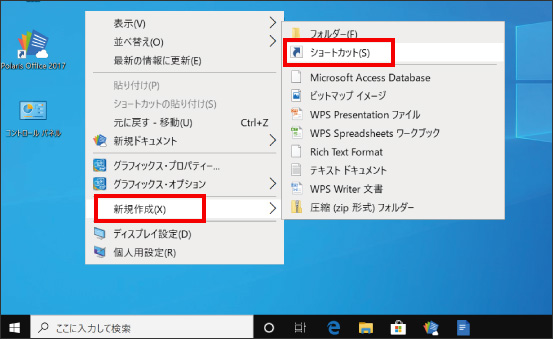
② 「どの項目のショートカットを作成しますか?」と表示されます。
表示された画面の中にある「項目の場所を入力してください」の枠内に「ctfmon.exe」と入力し、「次へ」をクリックします。
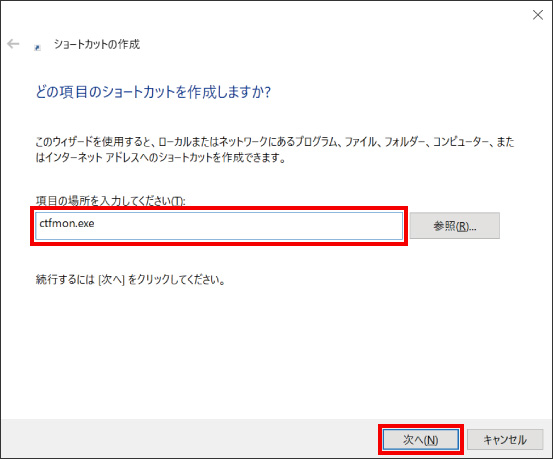
③ 「ショートカットの名前を付けてください。」と表示されます。
「完了」をクリックします。
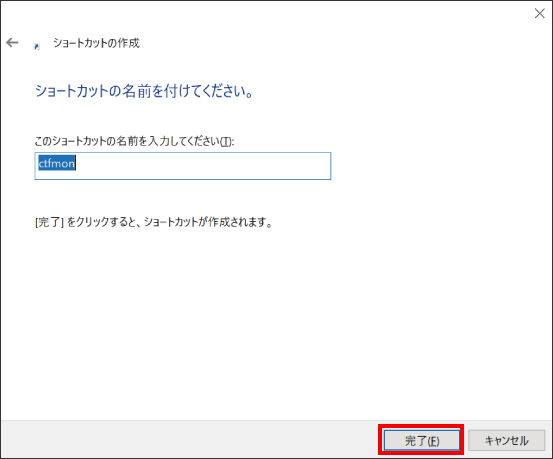
④ デスクトップ画面に「ctfmon」というアイコンが作成されます。
アイコンを2回素早くクリックし、その後に日本語の入力が正常に行えるか確認してください。
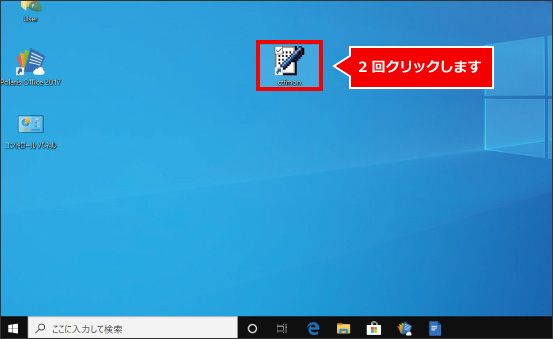
※この手順は、Windows10での方法です。今後のWindows更新により画面表示などが変更になる場合もあります。
※誤った手順による不具合に関しては、一切保証を致しかねます。予めご了承くださいませ。



